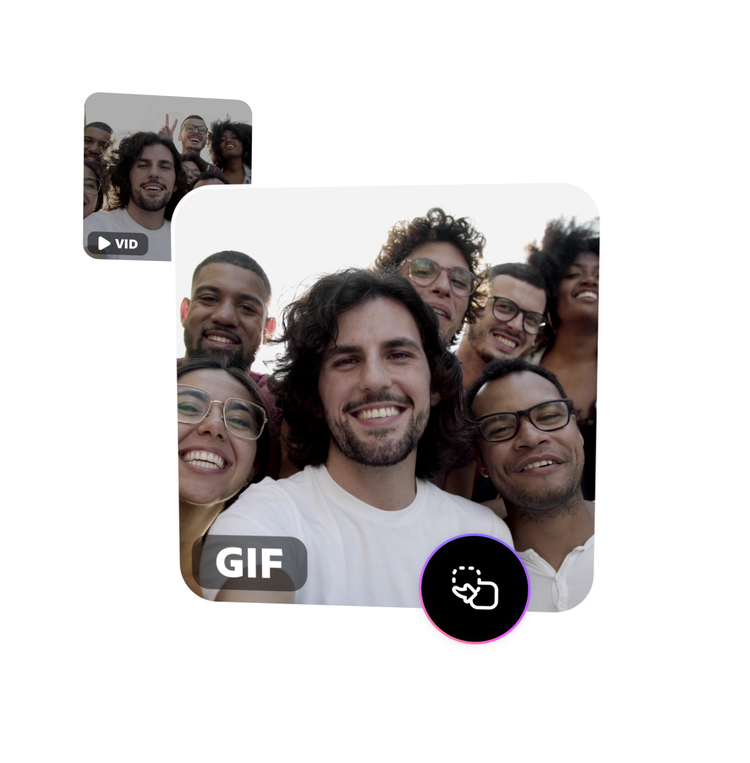

1. 선택.
기기에서 동영상을 업로드하세요. 최대 1시간 길이의 동영상을 선택하세요.

2. 변환.
GIF 공유 계획에 따라 파일 크기와 종횡비를 선택하세요.
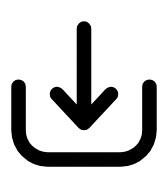
3. 계속 편집.
새로운 GIF를 바로 다운로드하거나 계속 편집하세요.
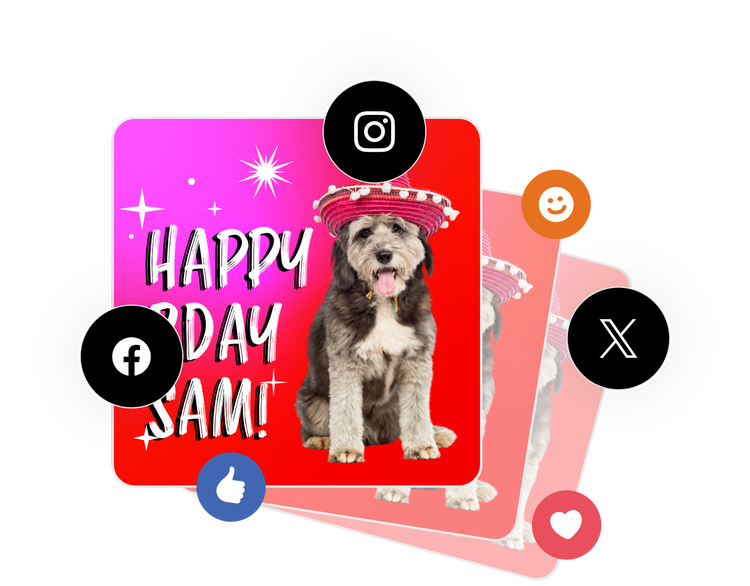
동영상을 공유 가능한 GIF로 바꾸세요.
동영상 클립을 밈, 반응 GIF 등으로 변환하세요. 콘텐츠를 업로드하고, 원하는 품질 유형을 선택하고, 온라인의 사람들과 공유하면 됩니다.
GIF의 크기를 정하세요.
GIF의 크기 옵션 3개 중 선택하세요. 고품질 GIF라는 대형, 소셜 미디어 플랫폼에 공유할 GIF라면 중형, 어디나 공유하기 쉬운 저해상도 GIF는 소형을 선택하세요.
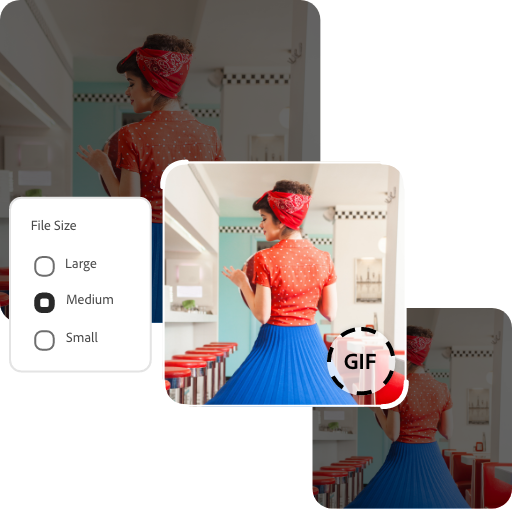
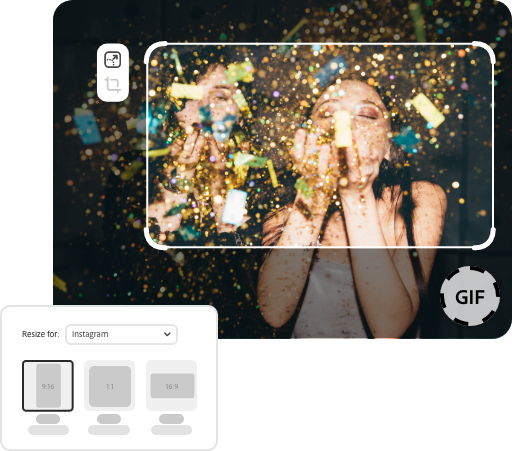
GIF의 종횡비를 바꾸세요.
GIF의 종횡비를 빠르게 바꿔 아무 소셜 미디어에나 업로드하세요. 사각형, 가로, 세로 크기 중에서 고르고 필요하다면 새로운 형식에 맞도록 GIF를 드래그하세요.
GIF 클립을 자르세요.
자르기 도구로 중요한 부분으로 넘어가세요. 핸들바를 사용해 조절하고 GIF의 정확한 위치를 잘라내세요.

즉시 동영상에 다양한 작업을.
Adobe Express로 무료로 몇 초 만에 전문가급 편집 동영상을 만들 수 있습니다. 기기에서 동영상을 촬영하고, 편집하고, 공유해 모든 채널에 공유하세요. 손끝에 담긴 Adobe의 힘으로 자신감을 가지고 동영상을 편집하세요.
사용하기 쉬운 무료 온라인 동영상-GIF 변환기.
Adobe Express GIF 변환기를 사용하여 무한 반복되는 동영상 시퀀스와 애니메이션 반응을 만드는 등 작업을 할 수 있습니다. GIF는 크기는 작지만 고품질 애니메이션에 적합한 형식입니다. 모든 동영상으로 인상적인 GIF를 만들고 싶다면 Adobe Express 동영상-GIF 변환기만 있으면 됩니다. 게다가 무료로 사용할 수 있습니다.
클릭 몇 번으로 온라인에서 동영상-GIF 변환.
Adobe Express를 사용하면 순식간에 동영상을 GIF로 변환할 수 있습니다. 기기에서 동영상을 업로드하고 원하는 GIF의 크기와 품질을 선택하세요. Adobe Express를 사용하면 쉽고 빠르게 모든 동영상을 고품질 GIF로 변환할 수 있습니다. 원본 미디어의 형식(MP4, AVI, MKV, WEBM, FLV 등)이 무엇이든 동영상-GIF 도구로 순식간에 GIF로 만들 수 있습니다.
간단하게 다양한 채널에 변환한 GIF 공유.
Adobe Express를 사용하면 모든 소셜 미디어 채널에서 쉽게 GIF를 공유할 수 있습니다. GIF 편집 기능을 사용하면 GIF의 종횡비를 즉시 변경하거나 동영상에서 원하는 순간을 정확히 잘라낼 수 있습니다. 기기의 Adobe Express 앱을 사용하면 이동 중에도 빠르게 변환하고 편집할 수 있습니다. 동영상을 촬영하고, 편집하고, GIF로 변환하고, 소셜 채널에서 공유하세요. 어디서든지 Adobe Express를 사용하면 온라인의 사람들과 연결하고 감동을 주는 데 필요한 모든 도구를 바로 사용할 수 있습니다.